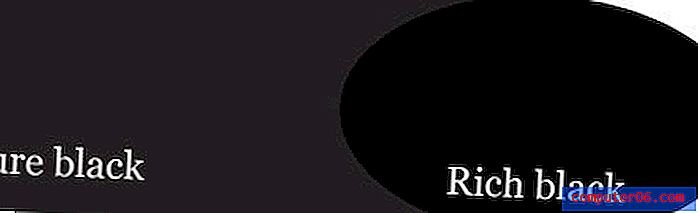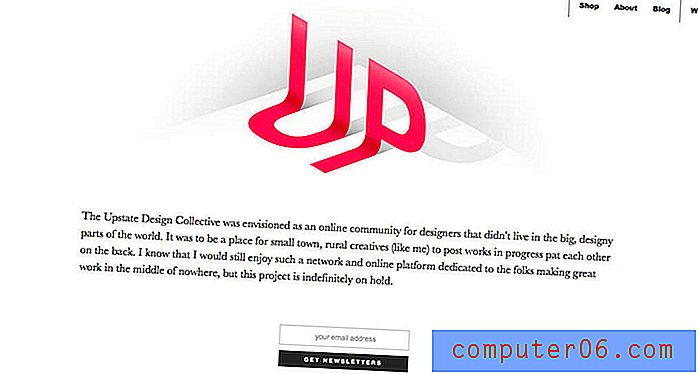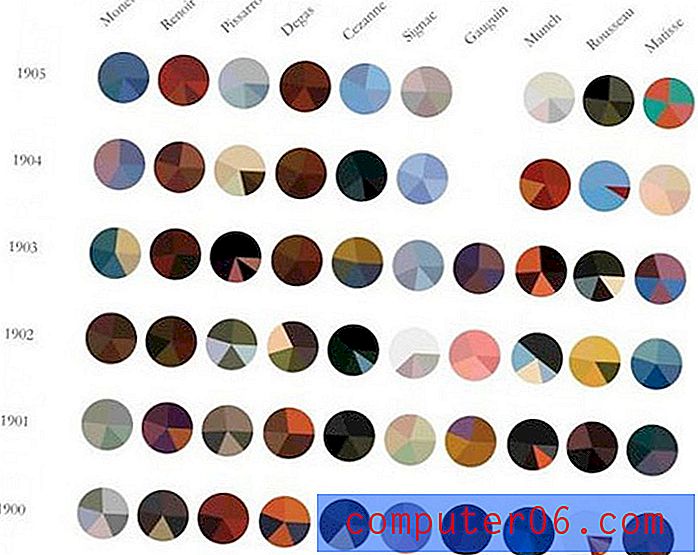İPhone 5 Resimlerinizi Dropbox'a Otomatik Olarak Yükleyin
İPhone 5'inizin kamerasıyla fotoğraf çekmek çok kolay ve bu resmi kısa mesajla veya e-posta ile göndermek neredeyse çok kolay. Ancak bir bilgisayarda veya başka bir cihazda kullanmanız gereken bir resim çektiyseniz, bunun iPhone 5'inizi iTunes ile senkronize etmenizi veya resmi kendinize e-posta ile göndermenizi gerektirdiğini düşünebilirsiniz. Bunlar kesinlikle iyi çözümler olsa da, bir Dropbox hesabınız varsa ve uygulamalarını yüklemek ve yapılandırmak için birkaç dakika ayırmak daha da basit bir seçenek var. İPhone 5'inizden Dropbox hesabınıza nasıl otomatik olarak resim yükleyeceğinizi öğrenmek için aşağıdaki okumaya devam edin.
İPhone 5 Dropbox uygulamasında Kamera Yükleme Özelliğini Kullanma
Bu web sitesi boyunca bir iPhone veya iPad'de çekilen birçok ekran görüntüsü var. Bu görüntülerin tamamı, üzerinde Dropbox uygulaması yüklü olan bir bilgisayardan erişilebilecek bir Dropbox hesabına yüklendi. Dropbox ile cihazlarda dosya taşımak son derece kolaydır ve bu amaçla fiziksel cihaz bağlantısına olan ihtiyacı ortadan kaldırır. Dolayısıyla, bir Dropbox hesabınız varsa (eğer burada yoksa, bir hesaba kaydolabilirsiniz) ve iPhone 5 resimlerinizi saklamak için kullanmaya başlamak istiyorsanız, aşağıdaki konumdaki Kamera Yükleme özelliğini açmak için aşağıdaki adımları uygulayabilirsiniz. iPhone 5 Dropbox uygulaması.
Adım 1: iPhone'unuzda Dropbox uygulamasını başlatın 5. Uygulamanız yoksa App Store'dan indirebilir, ardından Dropbox e-posta adresinizi ve şifrenizi girebilirsiniz.

Adım 2: Ekranın altındaki Ayarlar simgesine dokunun. Aşağıda daire içine alınmış dişli simgesidir.
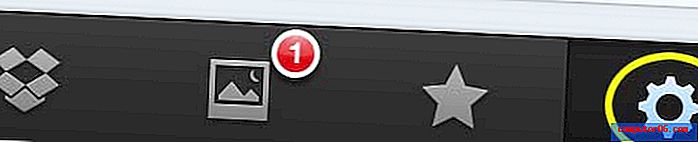
3. Adım: Kamera Yükleme seçeneğini belirleyin.
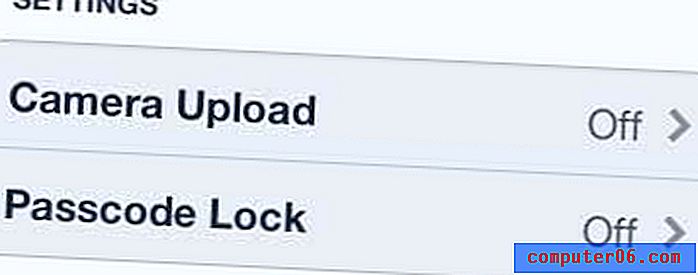
Adım 4: Kamera Yükleme seçeneğini Açık konuma getirin. Kamera yüklemesini başka bir cihazda veya bilgisayarda hiç etkinleştirmediyseniz, bu, Dropbox hesabınızda yüklenen resimlerin depolanacağı bir Kamera Yüklemeleri klasörü oluşturur.
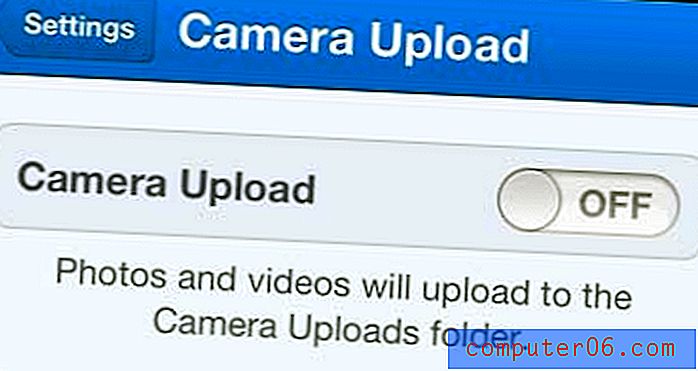
5. Adım: Resimlerinizi yüklemek için yalnızca Kablosuz mu yoksa Kablosuz ve hücresel kombinasyonu mı kullanacağınızı seçin. Buradaki doğru seçim tamamen hücresel sağlayıcınızla veri planınıza ve resim yükleyeceğinizi düşündüğünüz sıklığa bağlıdır. Her zaman Kamera Yükleme ekranına geri dönüp Hücresel Verileri kullanmayı seçebileceğinizden, en iyi bahis muhtemelen yalnızca Kablosuz seçeneğini seçmektir.
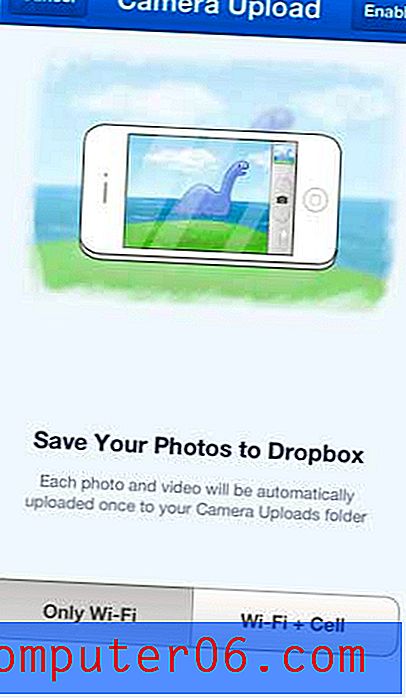
Artık, Dropbox uygulamasını her başlattığınızda, son yüklediğinizden bu yana çektiğiniz resimleri otomatik olarak yükleyecektir. Çok fazla fotoğraf çekerseniz, bunu biraz sıklıkta yapmak en iyisidir veya kendinizi aynı anda çok sayıda resim yüklemeniz gereken bir durumda bulabilirsiniz.
Bunu iPad'de nasıl ayarlayacağımız hakkında da yazdık.
Resimli mesaj olarak aldığınız resimleri Dropbox hesabınıza da kaydedebilirsiniz.
Basit ama kullanışlı bir hediye arıyorsanız Amazon hediye kartlarını düşünün. Hediye kartının görünümünü özelleştirmek için kendi resimlerinizi kullanabilir ve hatta bir video hediye kartı bile gönderebilirsiniz.